Cómo tomar notas en la pantalla de bloqueo del iPad con el lápiz de Apple
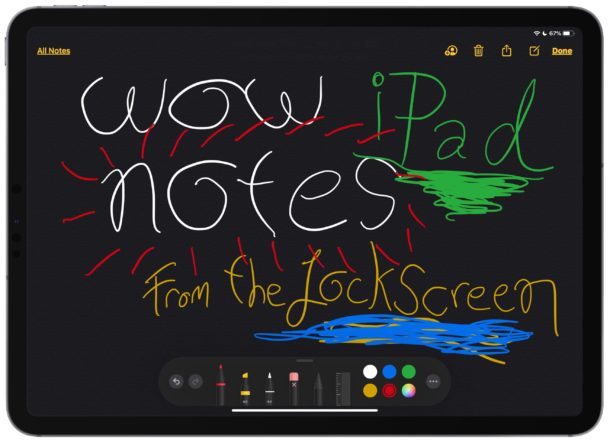
Puede crear rápidamente nuevas notas directamente desde la pantalla bloqueada de un iPad si tiene un lápiz de Apple.
Esta es una gran característica para cualquiera que tenga un iPad que necesite tomar notas rápidas, ya que trata el dispositivo como un cuaderno de bocetos o una especie de cuaderno de bocetos.
Usar la función de puntuación de la pantalla de bloqueo del iPad es muy fácil, así es como funciona:
Cómo usar las notas de bloqueo de pantalla con iPad y Apple Pencil
- En la pantalla bloqueada del iPad, toque en cualquier lugar de la pantalla con el Apple Pencil
- Las notas se iniciarán inmediatamente en una nueva nota, use Notas como de costumbre para tomar notas o dibujar con Apple Pencil
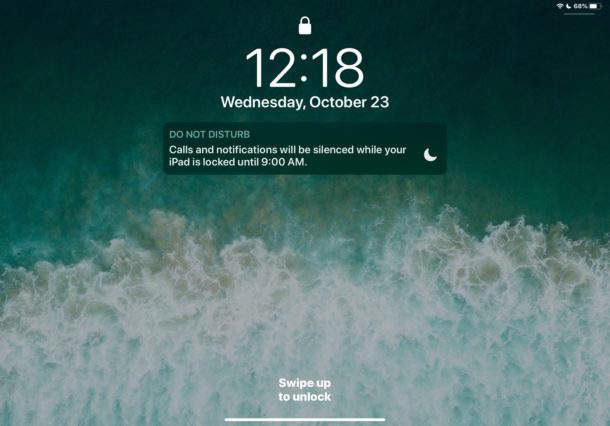
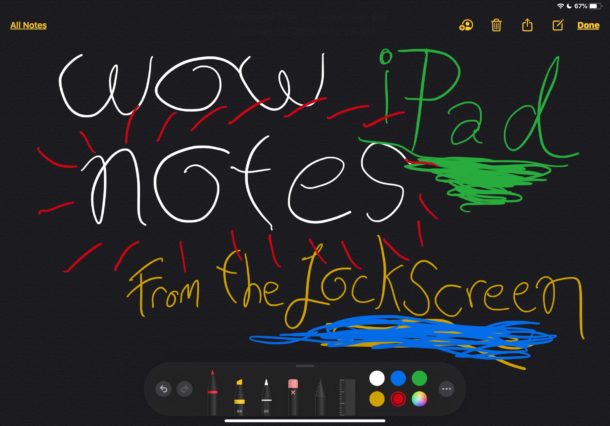
Eso es todo lo que se necesita; Con solo tocar la pantalla bloqueada del iPad con un lápiz de Apple, se iniciará inmediatamente la aplicación Notas para crear una nueva nota.
Puede escribir y garabatear con el Apple Pencil en la aplicación Notes, pero también tendrá acceso completo a otras herramientas y funciones de Notes, incluidas todas las herramientas de dibujo, listas, fotos o videos, usar protección con contraseña, acceder a herramientas de escaneo y todo otras funciones de Notes disponibles para iPad.
Una vez que llegue a esta pantalla, puede crear aún más notas nuevas, pero el acceso a otras notas y otros datos en el iPad estará protegido con contraseña por la pantalla de bloqueo, lo que requiere autenticación antes de poder usar el resto de las funciones del dispositivo.
Debe tener un Apple Pencil y un iPad o iPad Pro compatible y tener una configuración de iPad para usar el Apple Pencil para que esta función de Quick Notes esté disponible. Y, por supuesto, la batería del Apple Pencil debe estar suficientemente cargada para que pueda utilizarse.
Aunque esto es específico del Apple Pencil, si tiene un iPhone o iPad sin un Apple Pencil, puede usar el Centro de control para crear nuevas notas en la pantalla de bloqueo, y aunque no es tan rápido como un toque rápido de un lápiz, todavía funciona bien para un propósito similar.
El Apple Pencil y el iPad funcionan muy bien juntos, si está pensando en comprar un iPad y un Apple Pencil para el trabajo o el ocio, asegúrese de obtener un Apple Pencil que sea compatible con el modelo específico de iPad que planea usar.
- Lápiz de manzana (primera generación) – compatible con iPad Air (tercera generación), iPad mini (quinta generación), iPad (sexta y séptima generación), iPad Pro de 12,9 pulgadas (primera y segunda generación), iPad Pro de 10,5 pulgadas, iPad Pro de 9,7 pulgadas – básicamente Modelos de iPad con botones de inicio compatibles con Apple Pencil
- Lápiz de manzana (segunda generación) – compatible solo con iPad Pro 2018 y solo con modelos más nuevos, incluido iPad Pro de 12,9 pulgadas (tercera generación) y iPad Pro de 11 pulgadas – prácticamente cualquier modelo de iPad Pro sin un botón de inicio
- Explore iPad, iPad Pro, iPad Air y iPad mini a la venta en Amazon
Los últimos modelos de todos los iPads son compatibles con Apple Pencil, aunque lo que usa Apple Pencil es lo que es diferente. Los enlaces anteriores indican productos a la venta en Amazon, y las ventas realizadas a través de estos enlaces pueden ayudar a respaldar este sitio web al ofrecer una pequeña comisión.
¿Utiliza la función de bloqueo de pantalla de iPad y Apple Pencil? ¿Está utilizando otro método para tomar notas en su iPad? Comparta sus experiencias y pensamientos en los comentarios a continuación.
